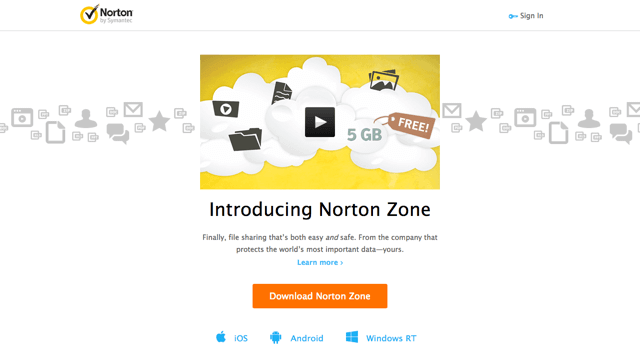
時至今日,檔案共享已經兼顧簡單與安全,從幾年前 Dropbox 出現後便愈來愈多人倚賴雲端硬碟,原因不外乎比傳統儲存媒介來得更為快速、方便、安全,當然也有更多的公司投入雲端儲存服務,包括 Google 的 Google Drive、微軟的 SkyDrive 及亞馬遜的 Amazon Cloud Drive 等等,不難想見其前景與潛在商機。
如果你還有點印象,免費資源網路社群去年曾介紹過 Comodo Online Storage 追求安全性的雲端儲存服務,就是由知名的 COMODO 所推出的雲端備份及網路硬碟服務,這家公司主要經營的項目為安全解決方案,你可能也曾用過旗下的防毒軟體 COMODO Internet Security 網路安全套件,Comodo 將自家的技術運用到雲端硬碟上,力圖與其他類似服務做出區隔。
而另一家知名防毒軟體大廠 Norton 諾頓也推出自家網路硬碟服務 Norton Zone,主打安全的雲端儲存空間,提供用戶 5 GB 免費容量、跨平台同步工具(支援 Windows、Mac、Android、iOS),亦有多人共享檔案功能。所有儲存於 Norton Zone 的檔案都會經過加密,以最安全的方式保存於 Norton 的資料中心。
整體來說,Norton Zone 與 Dropbox 相似度很高(這樣究竟是好是壞呢?),也或許是剛推出不久,很多功能還不完整,例如在同步工具裡無法限制上傳、下載速度等等,目前也無法透過邀請好友加入的方式來擴充容量上限,無論如何,你都可以去試試看 Norton Zone ,再決定要不要拿來儲存自己的檔案。
網站名稱:Norton Zone
網站鏈結:https://www.nortonzone.com/
軟體下載:Windows | Mac OS | iPhone/iPad | Android | Windows RT
安裝 Norton Zone 桌面同步工具
1. 進入 Norton Zone 後,點擊網頁中間的 Download Norton Zone 來下載桌面端同步工具,會依照你使用的平台,自動下載合適的版本。
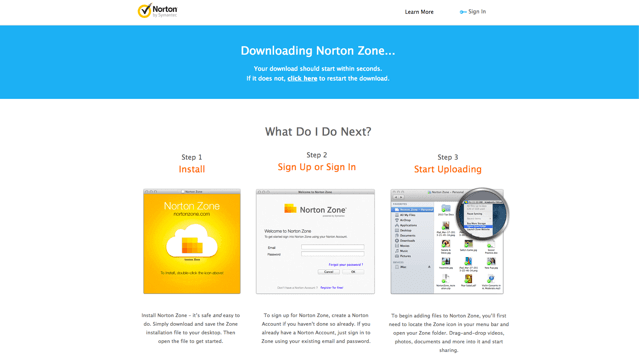
2. 下載後執行,點擊 Agree & Install 同意使用條款後進行安裝。
![2013-06-15-[1].png 2013 06 15 1](https://cdn.free.com.tw/wp-content/uploads/2013/06/Norton-Zone2013-06-15-1.png)
另外 Norton Zone 也有提供 iOS、Android 等行動裝置或平板電腦適用的 App ,需要的話可以在網站內找到下載鏈結。
免費註冊 Norton Zone 帳戶
安裝時會有一個 Create a Norton Account 步驟,填入 Email,設定密碼即可建立帳戶。
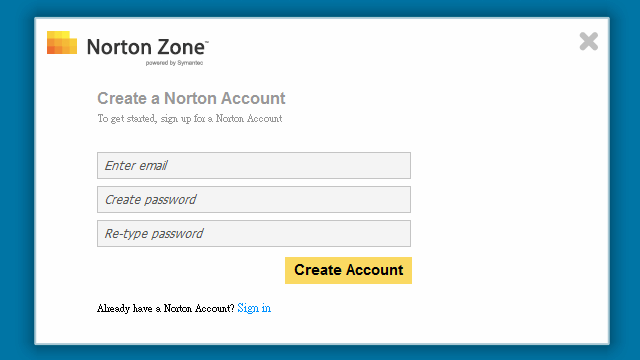
安裝完 Norton Zone 後會有一個操作指引,可以選擇 Continue 看完,或是 Skip Tour 跳過。
![2013-06-15-[2].png 2013 06 15 2](https://cdn.free.com.tw/wp-content/uploads/2013/06/Norton-Zone2013-06-15-2.png)
Norton Zone 會在工具列運作,當有任何檔案被加入 Norton Zone 資料夾時會自動同步到雲端空間,也會出現提示訊息。
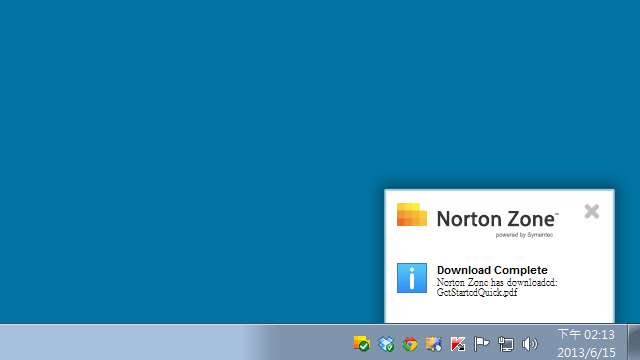
系統內會多出一個 Norton Zone 資料夾,其實它跟 Dropbox 的運作方式幾乎一樣,就是把檔案拖曳到資料夾內,同步工具會自動同步到雲端空間,沒有單檔大小限制。
![2013-06-15-[3].png 2013 06 15 3](https://cdn.free.com.tw/wp-content/uploads/2013/06/Norton-Zone2013-06-15-3.png)
點一下右下角的 Norton Zone 圖示,突然有一種熟悉感… 使用者可以在這裡開啟 Zone 同步資料夾、開啟 Norton Zone 網站、查看最近更新的文件、暫停同步、新增帳戶或進行設定。
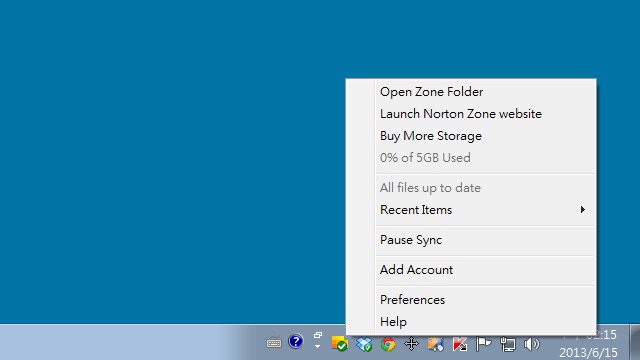
Norton Zone 裡可以設定超過一個以上的帳戶,也有 Proxy 代理伺服器功能。
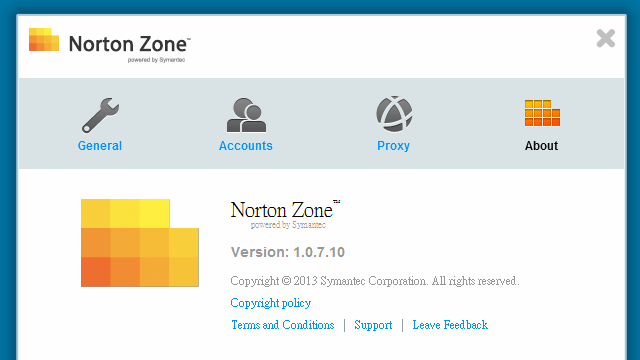
Norton Zone 本身也有提供網頁版介面,從 Norton Zone 首頁右上角 Sign In 登入帳戶,即可在瀏覽器內上傳、下載你儲存在雲端空間的檔案,也算是相當方便。
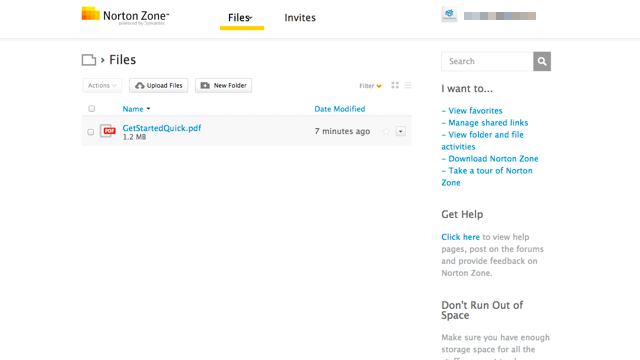
如果你喜歡嘗鮮,或本身就是 Norton 愛用者,那不妨試試看全新的 Norton Zone 雲端硬碟,速度不慢、預設 5 GB 的儲存容量,也是個不錯的選擇。




